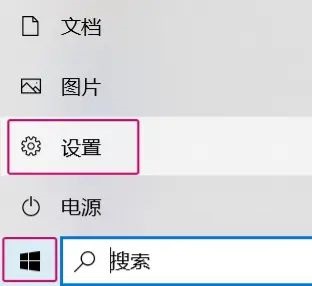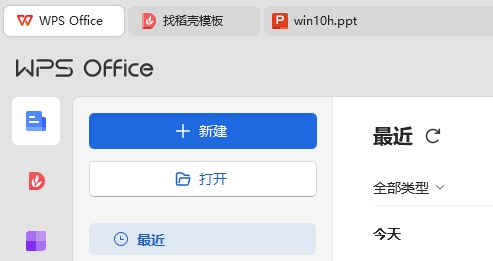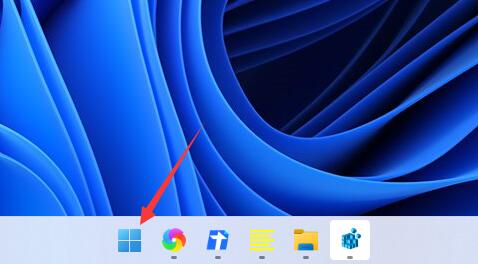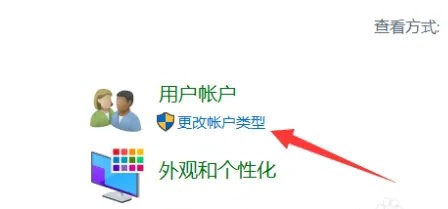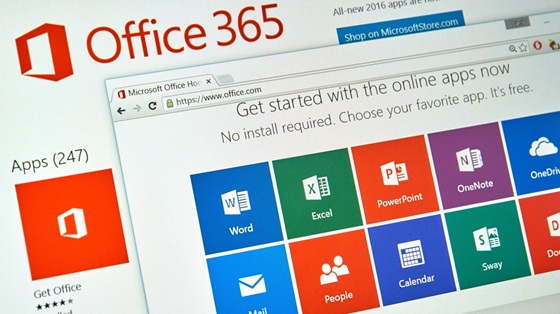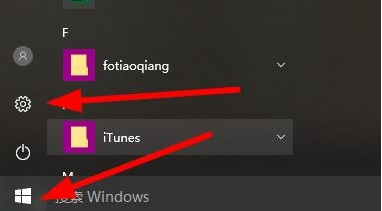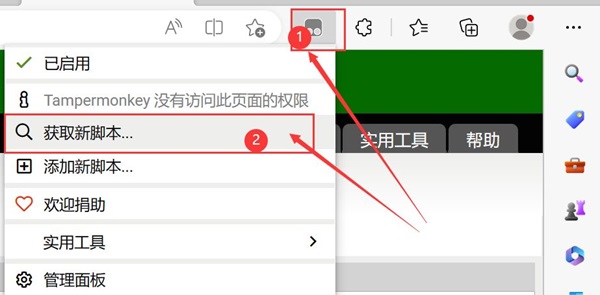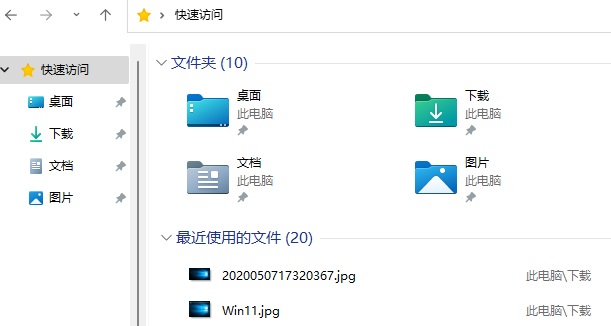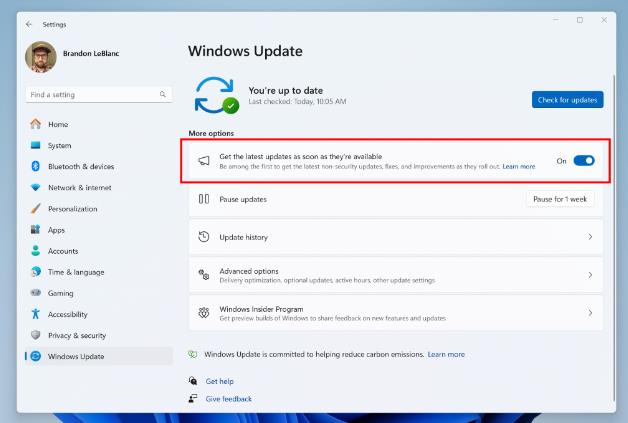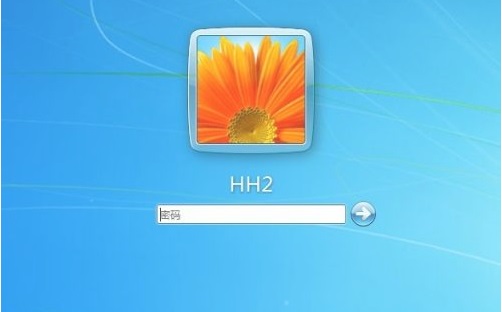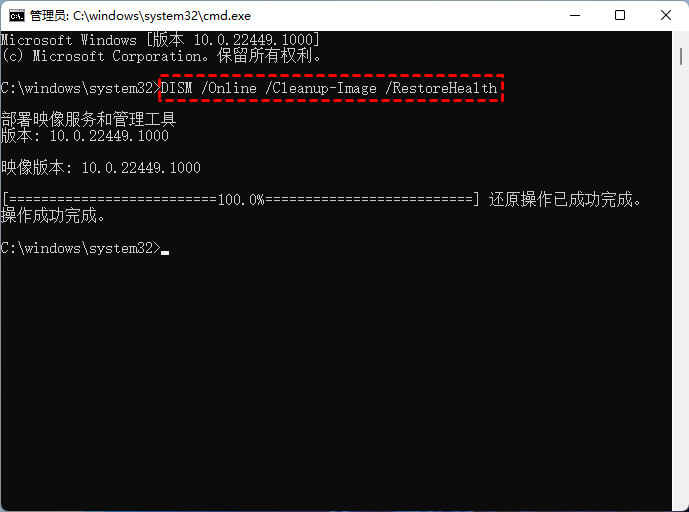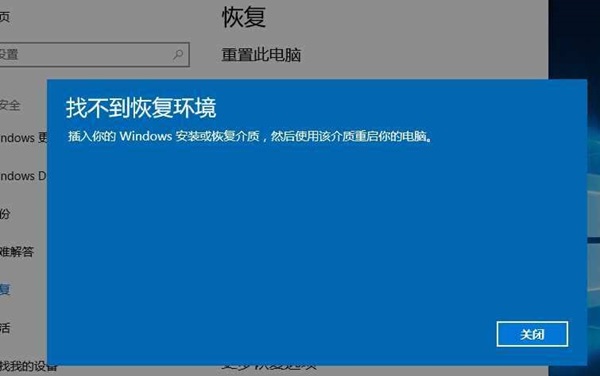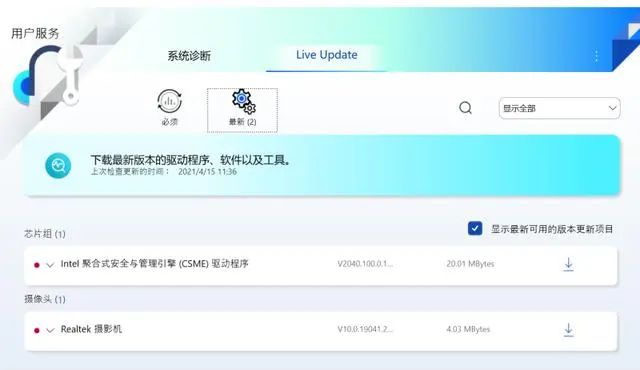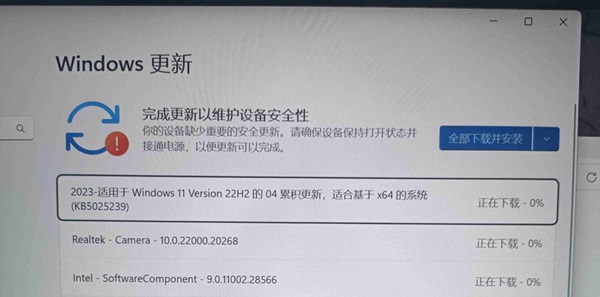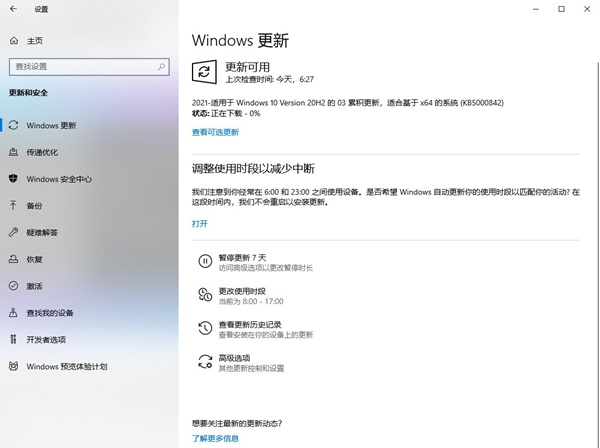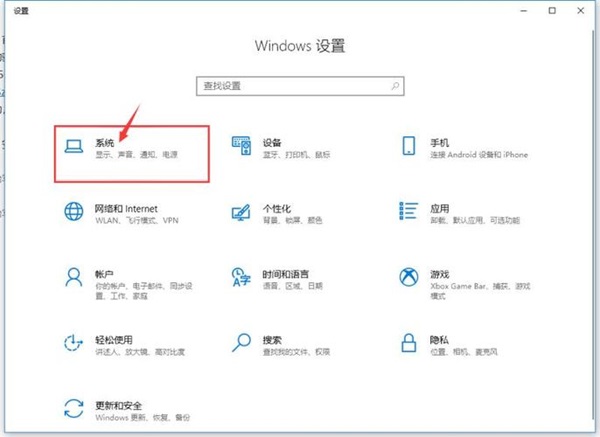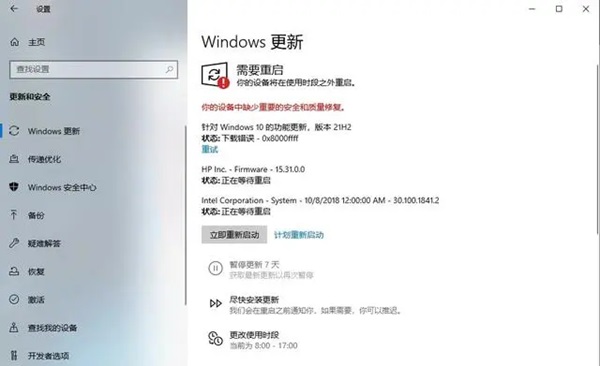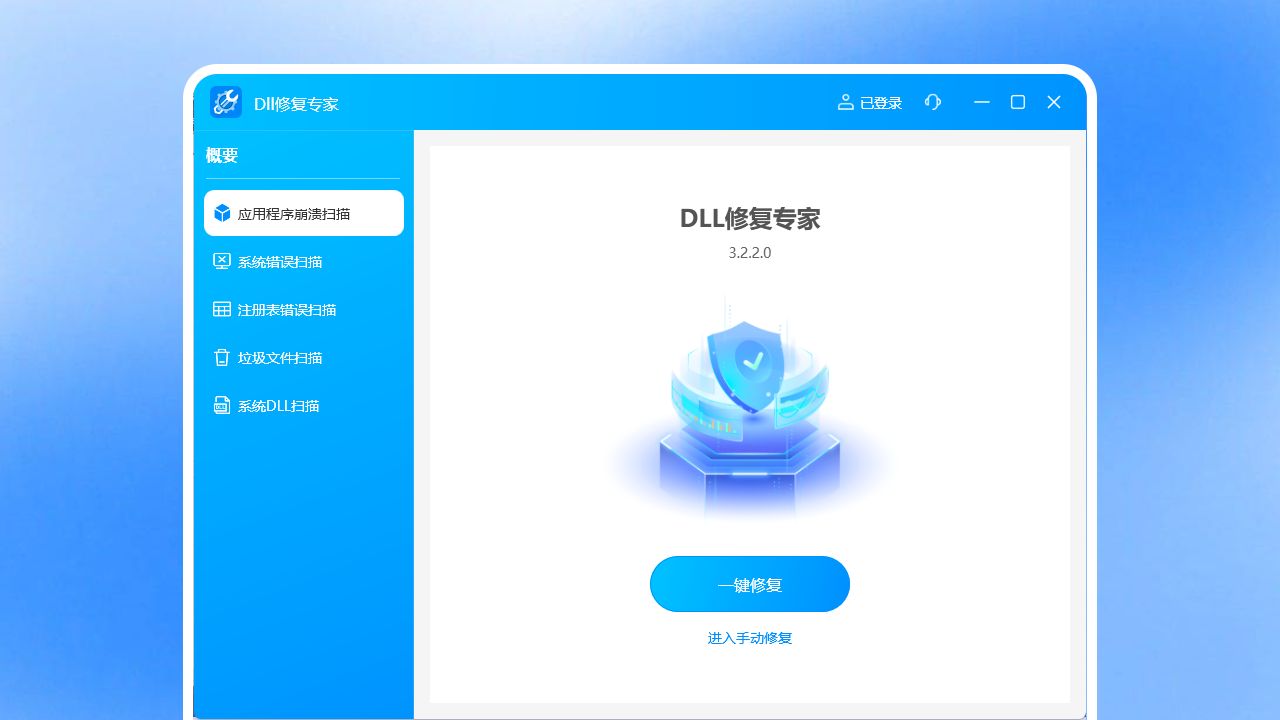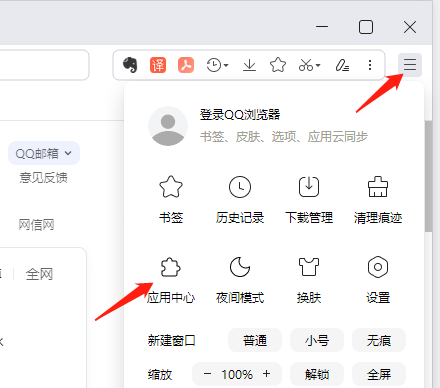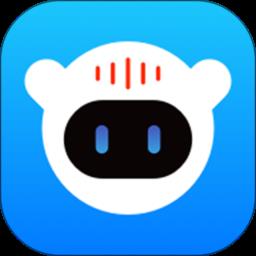重装win10后风扇声音很大怎么解决
发表时间:2024-04-18来源:网络
重装win10后风扇声音很大怎么解决?通常有两种情况,一是确实CPU工作发热较多需要用到风扇,二是设置原因导致风扇一直这样转,今天咱们就一起来看看到底怎么解决这个问题吧,希望对你有帮助。
可能原因一:也许此时CPU正在疯狂工作。
或许是重装后许多缓存文件没了,影响到系统和软件的运行加载速度,所以很多操作都会导致CPU工作变多,风扇也就转得比较猛。
第一次打开软件需要加载匹配的资源比较多,第二次打开因为有缓存就会变快。
是这种情况的话,过一段时间就好了。
可能原因二:散热方式变成了主动,也就是不管热不热都狂转风扇。
1、我们首先使用快捷键win+x把菜单打开,然后点击“控制面板”。
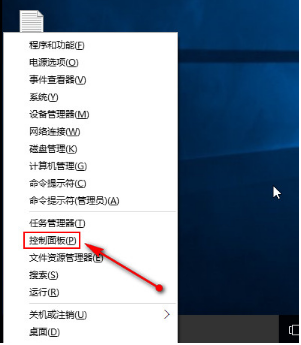
2、接着我们进入“控制面板”窗口里点击“电源选项”。

3、接下来我们在弹跳出的电源选项窗口中点击“更改计划设置”。
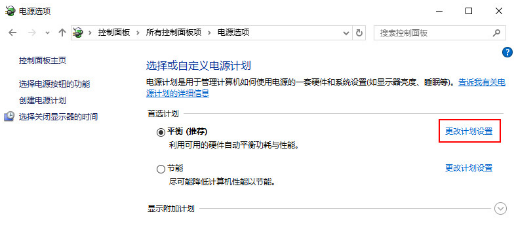
4、然后我们再选择“更改高级电源设置”。
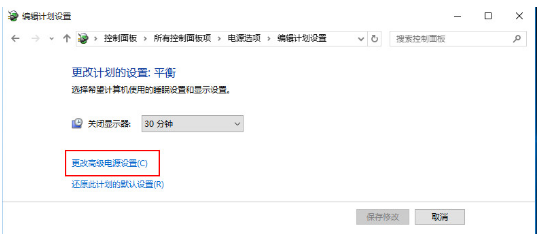
5、最后我们在弹出的的电源高级选项页面中按序展开“处理器电源管理-系统散热方式-设置被动”后点击“确定”。
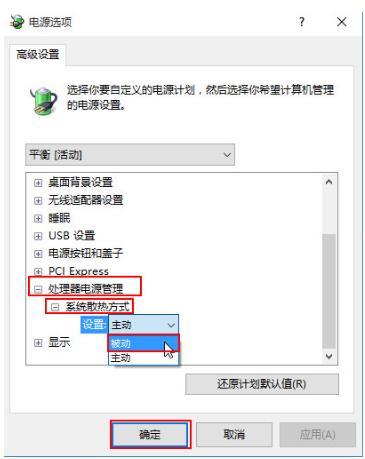
上一篇:2345王牌输入法怎么卸载干净
下一篇:怎么把电脑重装成win11系统
知识阅读
软件推荐
更多 >-
 查看
查看云中飞睡眠监测软件 v5.3.62 安卓版
107.2M |生活服务
-
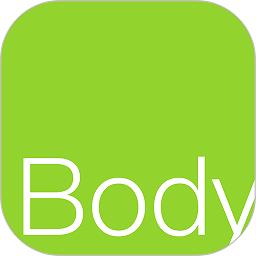 查看
查看bodypedia官方版下载v1.3.31 安卓版
63.7M |生活服务
-
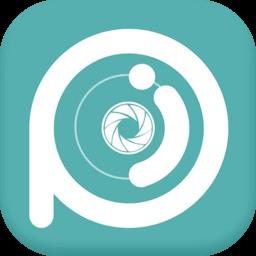 查看
查看嘟派DOPI v1.0.5 安卓版
192.1M |生活服务
-
 查看
查看宜黄之窗app下载v2.0.9 安卓版
33.1M |资讯阅读
-
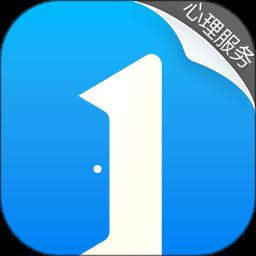 查看
查看壹点灵心理咨询平台 v4.4.58 安卓版
173.9M |系统工具
-
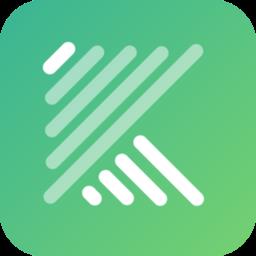 查看
查看光启未来中心手机版下载v1.8.1 安卓版
53.1M |生活服务
-
 查看
查看国家医保服务平台电子凭证app v1.3.12 官方安卓版
161.3M |生活服务
-
 查看
查看校外培训机构管理平台app下载v1.6.4 安卓版
77.0M |学习教育
-
1
 电脑下载东西经常掉线的解决方法
电脑下载东西经常掉线的解决方法2011-02-13
-
2PPT超强插件打包分享,从此不再被同事吐槽
2011-02-12
-
3
 电脑技术吧教您分辨上网本和笔记本区别
电脑技术吧教您分辨上网本和笔记本区别2011-02-12
-
4
 电脑桌面图标摆放技巧
电脑桌面图标摆放技巧2011-02-15
-
5
 桌面的基本操作
桌面的基本操作2011-02-14
-
6
 启动桌面清理向导的方法教程
启动桌面清理向导的方法教程2011-02-13
-
7
 电脑键盘快捷键大全
电脑键盘快捷键大全2011-02-15
-
8
 WinRAR的常用设置技巧
WinRAR的常用设置技巧2011-02-13
-
9
 QQ游戏加载DLL失败解决办法
QQ游戏加载DLL失败解决办法2011-02-14
-
10
 修改BIOS 避免误触Power键造成关机
修改BIOS 避免误触Power键造成关机2011-02-13